有时用户会遇到 BlueStacks 无法与某些外围设备配合使用的情况。例如,连接的键盘由于某种原因无法工作。鼠标、耳机、麦克风等也可能发生同样的情况。让我们弄清楚如何解决此类问题。
- 将您的设备重新连接到您的计算机。如果我们谈论的是 USB 电缆,则建议将其插入直接位于主板上的后连接器(不适用于笔记本电脑)。

- 确保一切都直接在 Windows 上运行。例如,如果麦克风在 BlueStacks 中不起作用,则尝试使用它在主系统上拨打电话或录制语音等。
- 尝试重新启动模拟器或整个 PC。通常,即使是这种方法也能解决特定问题。
建议的步骤之一可能会解决您的问题。但是,不幸的是,“奇迹”并不总是会发生。在这种情况下,是时候采取极端措施了。
添加
当键盘在 BlueStacks 中不起作用时,可能是由于物理输入在程序选项。选中此选项并按如下方式启用它:
-
- 从 系统应用程序 或模拟器底部菜单打开 Android 设置。


- 转到“语言和输入法” 位于 “个人数据” 块中。
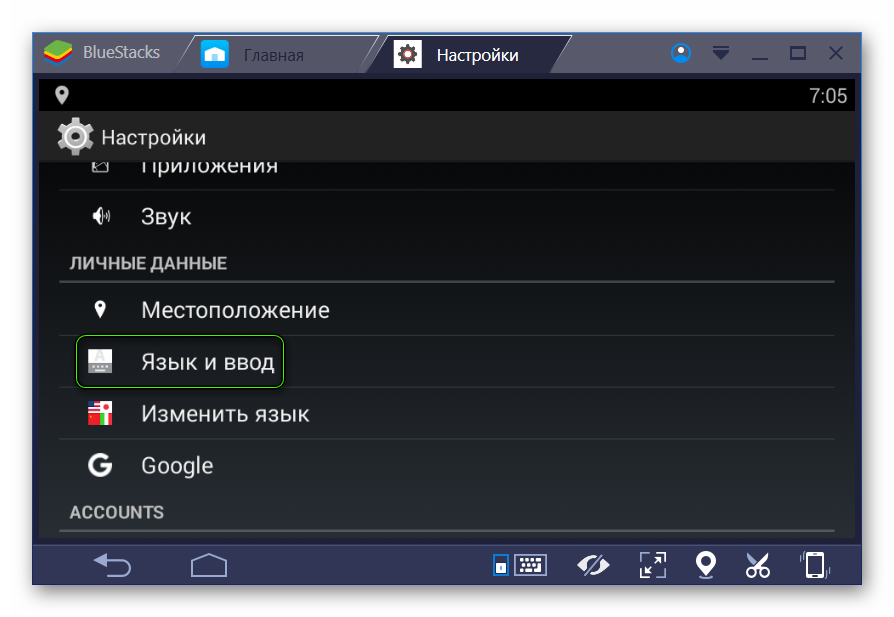
- 点击此处在“默认”。
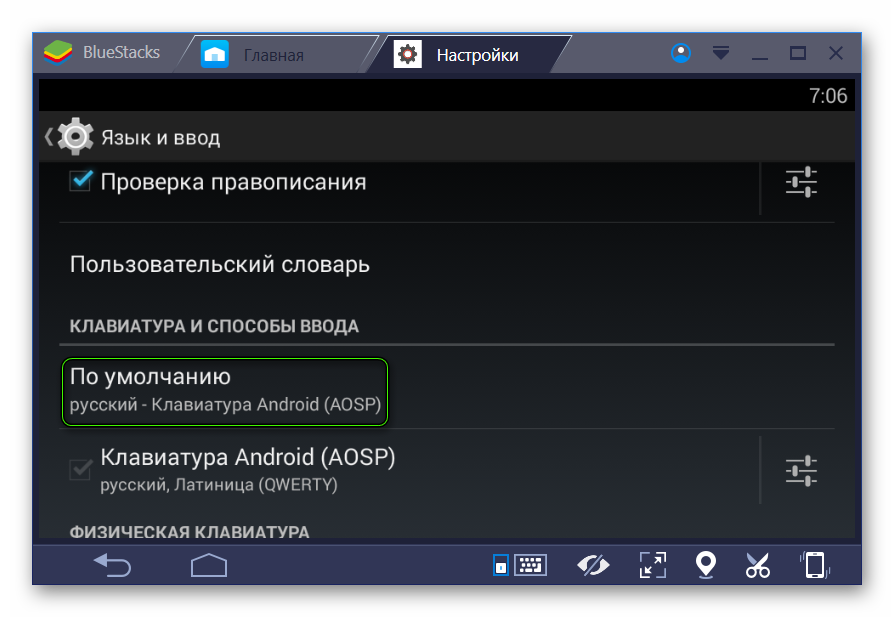
- 确保选中启用物理键盘的选项。如果不是这种情况,则启用它。
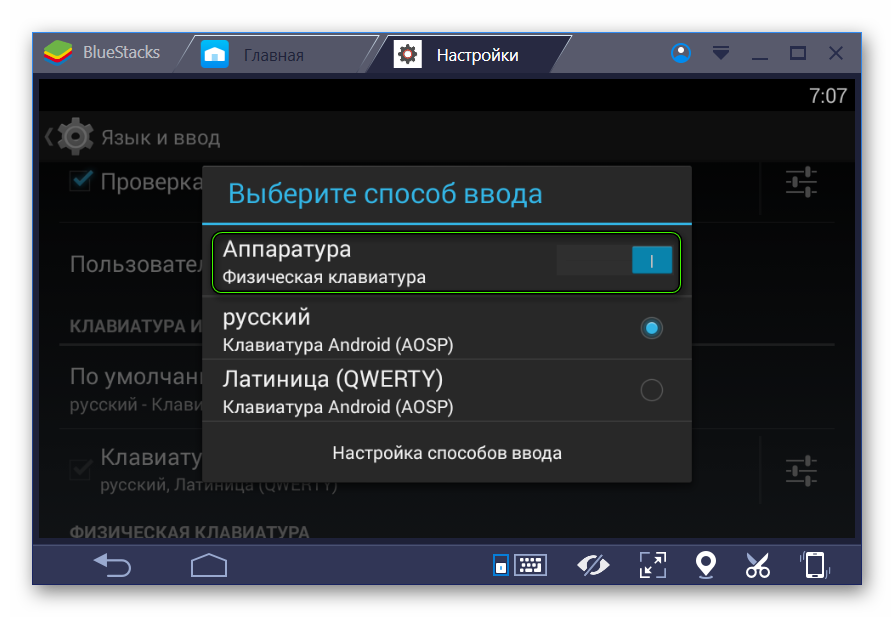
- 关闭设置窗口并重新启动BlueStacks。
- 从 系统应用程序 或模拟器底部菜单打开 Android 设置。
如果此方法不适合您,那么问题很可能在于模拟器的文件/设置损坏。在这种情况下,您将不得不手动重新安装或更正设置。特别是针对此类操作,我们准备了详细指南</一个>。







